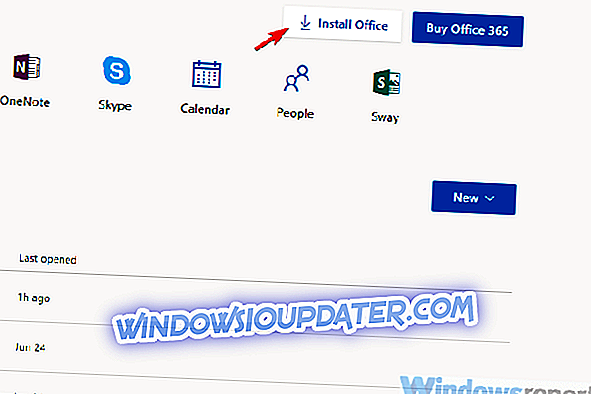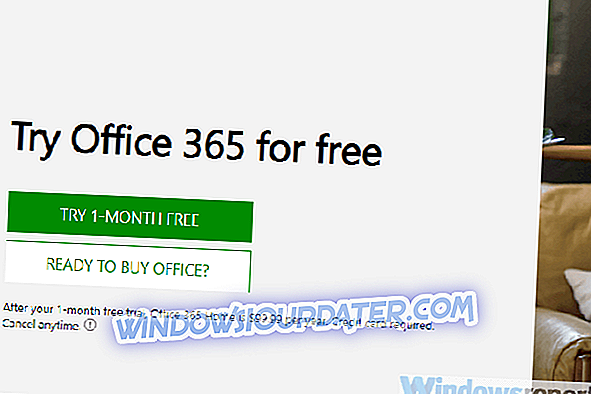Ако сте тражили инсталацију програма Оффице 365 након клика након што сте је деинсталирали, имамо лоше вијести. Нећете га моћи пронаћи јер је Мицрософт промијенио начин рада дигиталне дистрибуције. Сада, постоје неке алтернативе које захтевају мало више напора да се дочепате ваше дигиталне копије чувеног Мицрософтовог пакета.
Овај водич покрива и одела Оффице 365 (на бази претплате) и Оффице 2019 (једнократно плаћање). Побринули смо се да објаснимо како да дођемо до тих апликација што је могуће брже.
Како да преузмем Оффице инсталлер ових дана
Метод 1: Пробајте на мрежи
Све што Мицрософт ових дана долази у дигиталним копијама тако ће вам бити потребна активна интернетска веза да бисте преузели Оффице 365 или Оффице 2019. Процедура је прилично једноставна, иако није толико интуитивна ако сматрамо да је инсталација која се покреће путем „Цлицк-то-рун“ учинила инсталацију сасвим еаси. Оно што је потребно да урадите је да одете на оффице.цом и да се пријавите помоћу Мицрософт налога који сте користили за куповину лиценце. Или га можете купити тамо где нисте.
Једном тамо, ствари постају једноставније. Само пратите доле наведена упутства и одмах ћете инсталирати Оффице:
- Дођите до званичног и универзалног веб сајта, овде.
- Пријавите се са својим Мицрософт налогом за домен који сте повезали са кључем производа (или га желите повезати).
- Изаберите Инсталл Оффице .
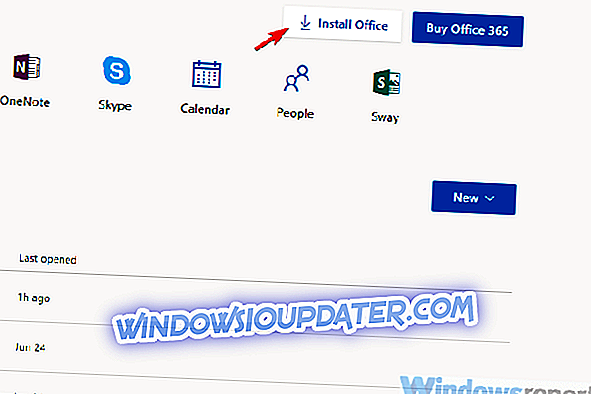
- Кликните на " Имам кључ производа за Оффице " ако то учините. Ако није, кликните на дугме Купи Оффице 365 поред њега.
- Прва опција ће вас одвести на екран Профил где можете да кликнете на Покушај Оффице 365 .
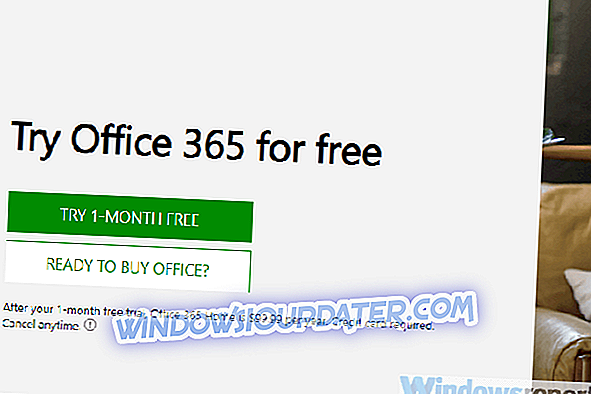
- Ова друга опција ће вас одвести на листу производа на којој можете одабрати једну од опција и купити или годишњу или мјесечну претплату.
- Једина преостала ствар је да изаберете вашу верзију, додате информације о наплати и започнете бесплатну пробну верзију од 1 месеца ако сте први пут. Корисници који су купили кључ производа одмах ће преузети везу за инсталацију.
- Двапут кликните на инсталацију и пажљиво пратите упутства.
Метод 2: Проверите продавницу
Осим тога, Мицрософт Сторе можете користити као пречицу и преместити се одатле. Наравно, ово важи ако је ваш рачун домене система онај који желите да користите за куповину (или сте га већ користили за куповину). Само отворите Мицрософт Сторе, потражите Оффице 365 Хоме или Оффице 365 Персонал. Кликните на линк и он ће аутоматски отворити претраживач и одвести вас на веб страницу за куповину.

Још једна ствар коју желимо да нагласимо је да са Мицрософт налогом већ имате бесплатну онлине верзију 365. Дакле, ако изванмрежни рад није приоритет, можете користити сав алат за Оффице у окружењу заснованом на вебу.
3. метод: Преузмите ОДТ (Оффице Деплоимент Тоол) ако сте ИТ стручњак
Коначно, ако сте ИТ стручњак и желите да гурнете неколико инсталација на један или више рачунара, то можете да урадите помоћу алатке Оффице Деплоимент Тоол. Ово је доступно за све кориснике, али пошто процедура захтева нешто више знања о конфигурацији и умрежавању, сматрамо да су прва два начина прикладнија за неформалну употребу.
Овде можете преузети ОДТ помоћни програм. И ево званичне странице са упутствима о томе како је користити уз малу помоћ повишене командне линије.
С тим речима, можемо закључити овај чланак. У случају да имате било каква питања или сугестије, слободно нам реците у одељку за коментаре испод.